※ 本記事は、GuruDixit Chepuriによる”Automate High Volume File Transfer from On-premises to OCI Object Storage using Oracle Managed File Transfer (MFT)“を翻訳したものです。
2023年9月25日
今日の動的で変化するビジネス環境では、クラウドとの間でファイルを効率的に転送するには、包括的なIntegration Platform as a ServiceまたはiPaaS戦略が必要です。ファイル統合は、すべてのSoftware as a ServiceアプリケーションまたはSaaSアプリケーション(HCMやERPなど)の大部分を占め、通常、ファイル機能とオーケストレーション機能を組み合せる必要があります。
OCIでは、Oracle Data Integration (OCI-DI)、Oracle Integration Cloud (OIC)およびOracle Managed File Transfer (MFT)の各サービスが組み合され、クラウド統合のすべての要件を満たしてデータ・ソリューションを実装できます。
概要
Oracle Managed File Transfer (MFT)は、高パフォーマンスで標準ベースのエンドツーエンドの管理対象ファイル・ゲートウェイです。転送の優先順位付け、ファイル暗号化、スケジューリング、埋込みFTPおよびSFTPサーバーを含む軽量のWebベースの設計時コンソールを使用した大規模ファイル転送の設計、デプロイメントおよび監視機能を備えています。
Oracle Managed File Transferは、複雑なユース・ケース・パターンでファイルを転送することで、アプリケーションの統合に役立ちます。
前提条件
- インフラストラクチャ・リソースを作成する権限
- セキュリティ・リストの構成
- PEMフォーマットでのSecure Shell (SSH)公開/秘密キー・ペアの生成
- OCIでのOracle ATPの作成
- OCIに作成されたObject Storageバケット
- Oracle SOA Cloud Serviceコンソールにアクセスし、Oracle SOA Cloud Serviceプロビジョニング・ウィザードを実行するためのSOA管理者ロール。
また、Oracle Cloud Infrastructureに接続するには、PEMフォーマットのSSHキーをインポートする必要があります
- 自分専用のAPIキーを追加している
- 「Profile」メニューを開き、「My profile」をクリックします。
- 別のユーザーのAPIキーを追加している管理者の場合: ナビゲーション・メニューを開き、「Identity & Security」をクリックします。「Identity」で、「Users」をクリックします。リストでユーザーを見つけ、そのユーザー名をクリックして詳細を表示します。
- 左下にある「Resources」セクションで、「API Keys」をクリックします
- 「API Keys」リストの左上にある「Add API Key」をクリックします。「Add API Key」ダイアログが表示されます。
- Public_Key.pemファイルの貼付け/アップロード
Oracle Managed File Transfer (MFT)のインストールおよび構成
OCIへのログイン
ハンバーガー・アイコンをクリックし、Marketplaceにナビゲート
SOAを検索し、「Oracle SOA Suite (BYOL)」を選択
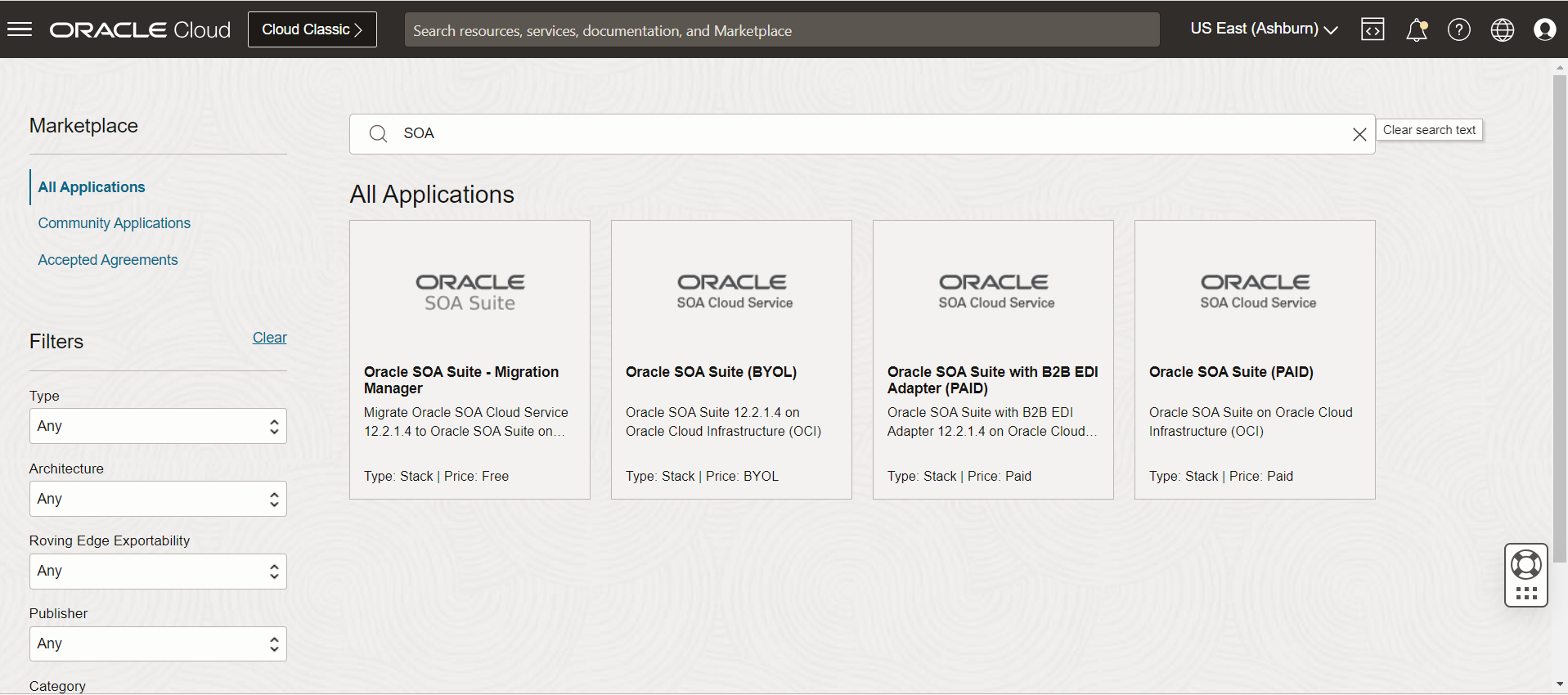
プロビジョニング中に、最新バージョンのOracle MFT 12.2.1.4を選択し、各コンパートメントをOracle MFT 12.2.1.4として選択します。ターゲット・オプションの1つとしてOracle Object Storageがあります。
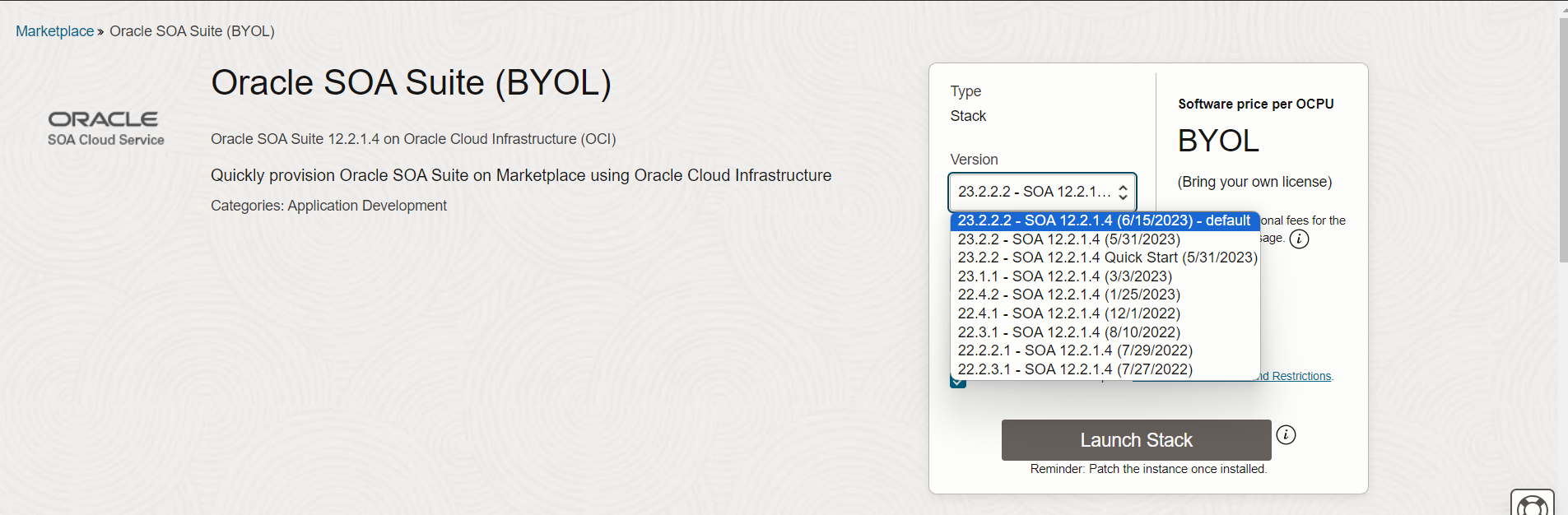
スタックの作成時に、「Service Type」として「MFT Cluster」を選択する必要があります。オンプレミスとは異なり、MFTはOCIの専用サービスとして定義しました。
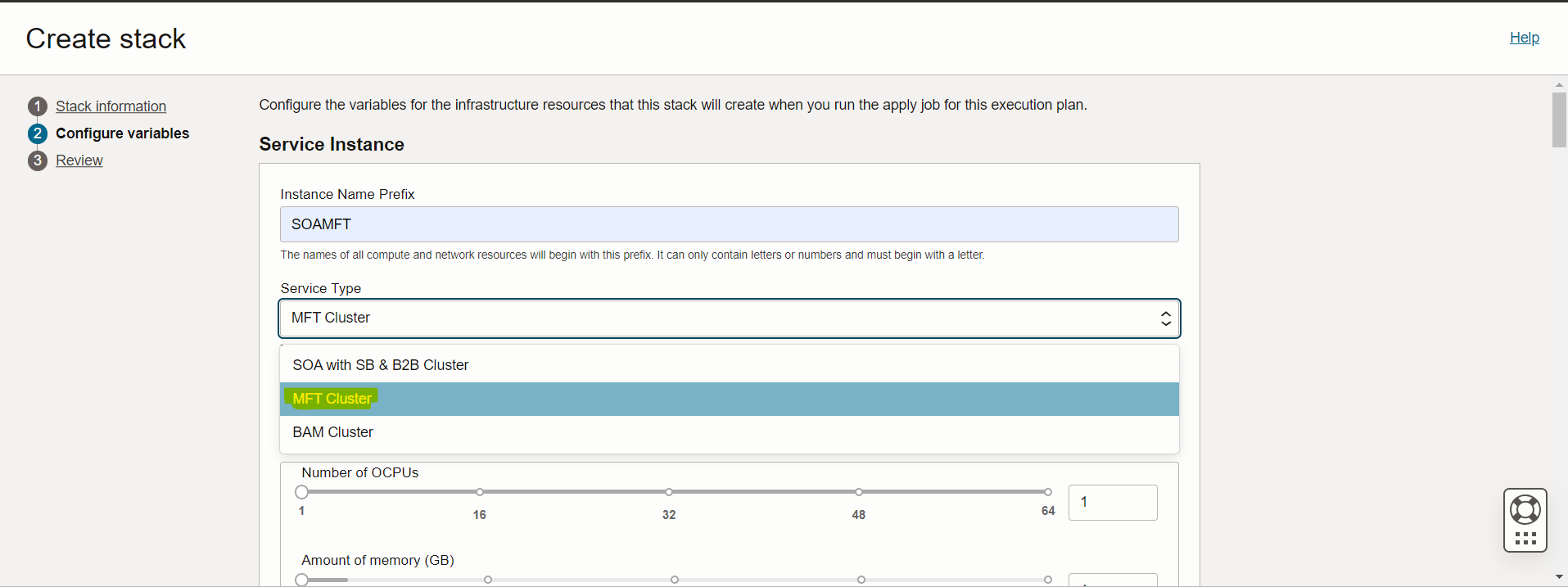
「Network Details」、「ATP database details」および「File Storage Details」を完了し、MFTスタックを作成します。「Developer Services」の「Resource Manager」、「Stacks」に進む進捗を確認できます
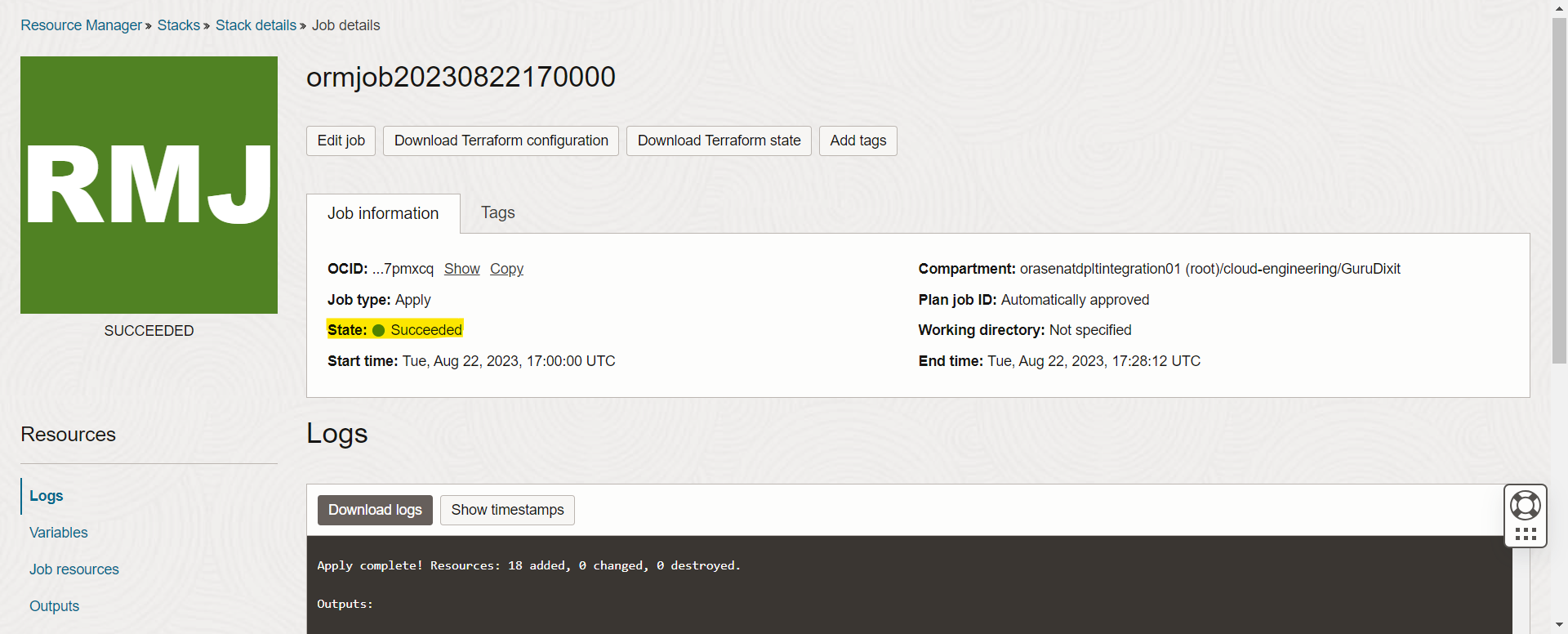
MFTコンソールの詳細は、ログの最後に表示されます。
以下はMFTの「Launch」ページです。ユーザー名とパスワードの詳細を入力してください
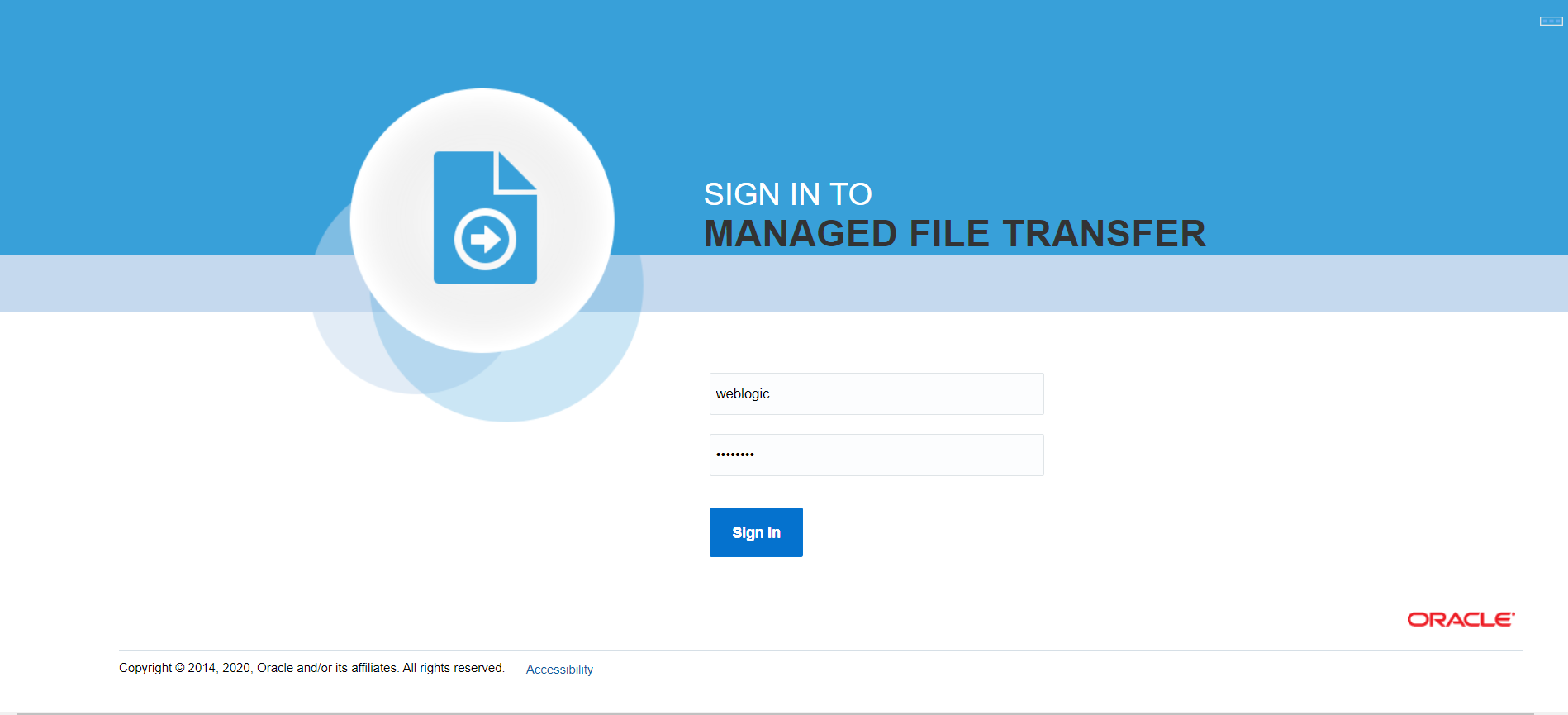
ログイン後に表示されるMFT GUIを次に示します
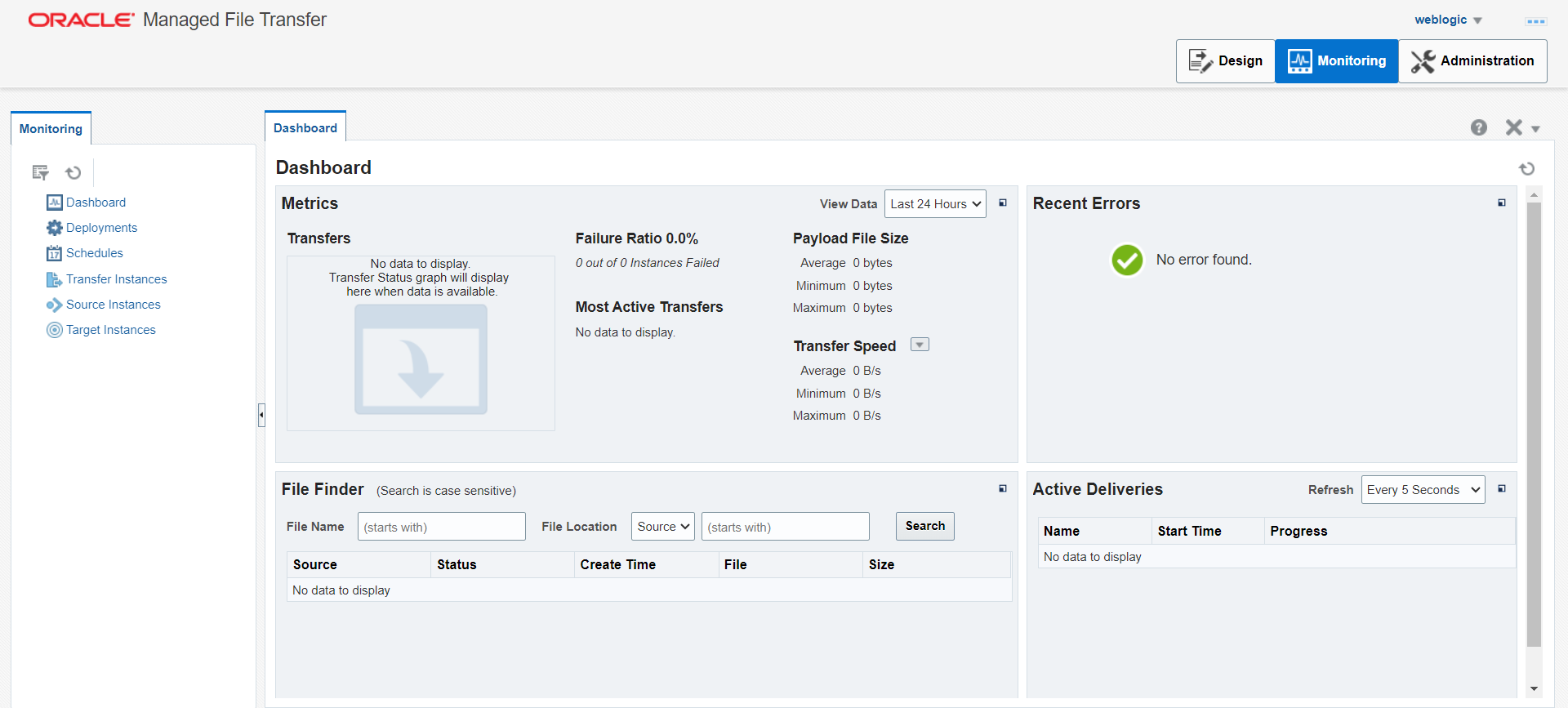
前提条件で説明したように、ここでPrivate_Key.pemファイルをアップロードする必要があります。
最初に、「Administration」タブに移動し、「KeyStore Management」、「Select Keys」、「Select Import Key」の順にクリックします。
「Import Key」ダイアログで、次の詳細を入力します
Alias: 別名
Format: SSH、PEMまたはPGPの選択
Choose File: キー・ファイルを選択するための参照
Type: プライベートまたはパブリックの選択
Click キーをインポートするためのインポート
キーが正常にインポートされたら、ソース接続とターゲット接続の作成を開始できます。
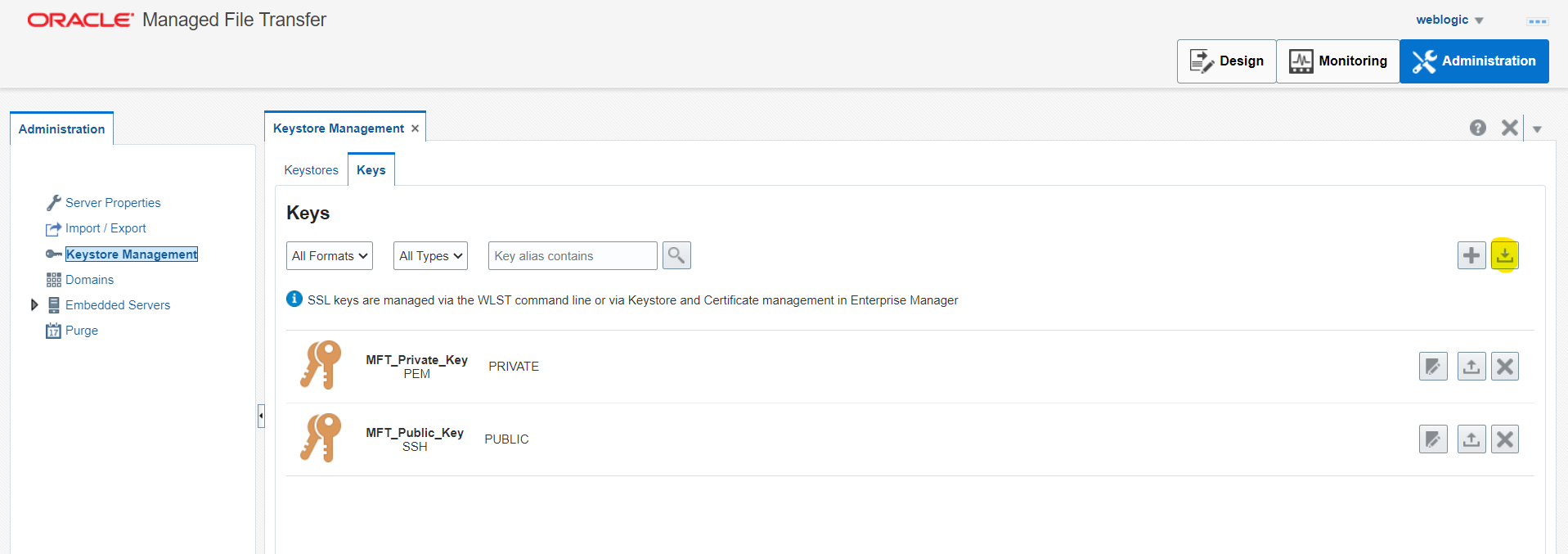
MFTコンソールで、デザイナ・ページに移動し、左側のナビゲーション・メニューの「Targets」をクリックします。
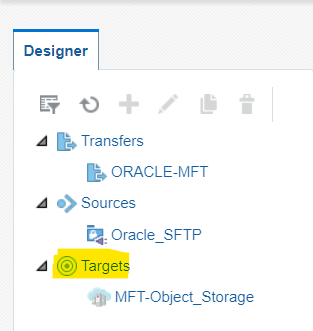
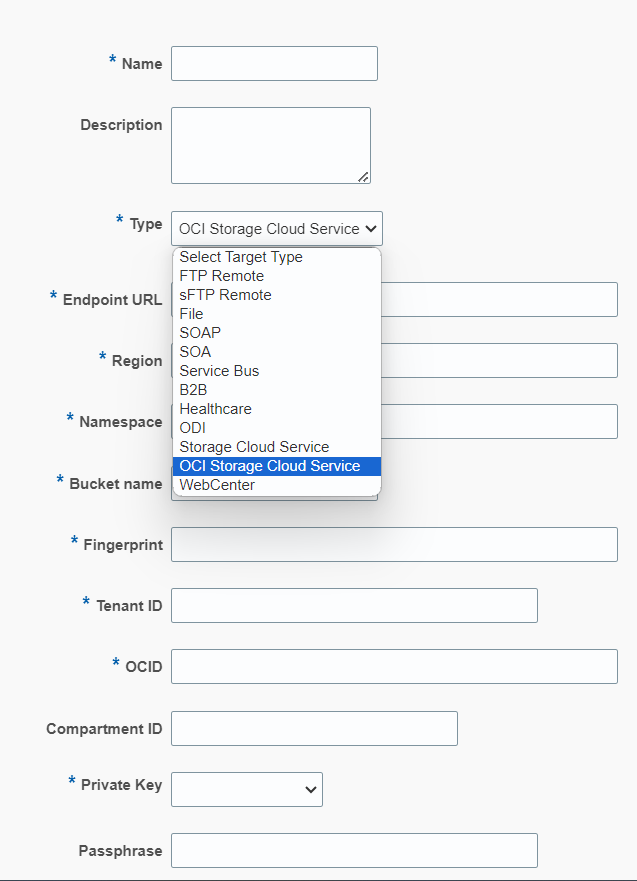
OCI Storage Cloud Serviceとして接続タイプを選択し、Object Storageに関連する情報を入力します
- Endpoint URL — Oracle Cloud Infrastructure Object StorageのRESTエンドポイントURLを指定します。
- Region — Oracle Cloud Infrastructureリージョンの識別子を指定します。たとえば、リージョンがUS EAST(Ashburn)の場合、‘us-ashburn-1’のように指定します。
- Namespace — バケットのObject Storageネームスペースを指定します。これは、すべてのバケットおよびオブジェクトのトップレベル・コンテナとして機能する論理エンティティで、テナンシ内のバケット・ネーミングを制御できます。
- Bucket Name — バケットの名前を指定します。バケットは、オブジェクトを格納するための論理コンテナです。
- Fingerprint — Oracle Cloud Infrastructure Consoleでアップロードした公開APIキー値のフィンガープリントを指定します。
- Tenant ID — 使用しているテナンシのOCIDを指定します。
- OCID — Oracle Cloud Infrastructureへの接続に使用するOracle Cloud Infrastructureユーザー・アカウントのOCIDを指定します。
- Compartment ID — バケットが作成されるコンパートメントのOCID。
- Private Key — 秘密キーを指定します。これは、PEM形式のRSAキー・ペアを使用して生成され、前のステップでMFTにアップロードされます。
- Passphrase — 秘密鍵の暗号化に使用されるパスフレーズを指定します。
- Confirm Passphrase — 秘密鍵の暗号化に使用されるパスフレーズを確認します。
- Test Connection — 指定されたパラメータを使用して、OCI Storage Cloud Serviceへの接続をテストします。
「Create」をクリックします。このターゲット接続を保存してデプロイする必要があります。
「Sources」をクリックして、リモートSFTP接続タイプを作成します。
「Host Name」、ファイルを選択する必要のある「Path」および「Authentication Details」を指定します。
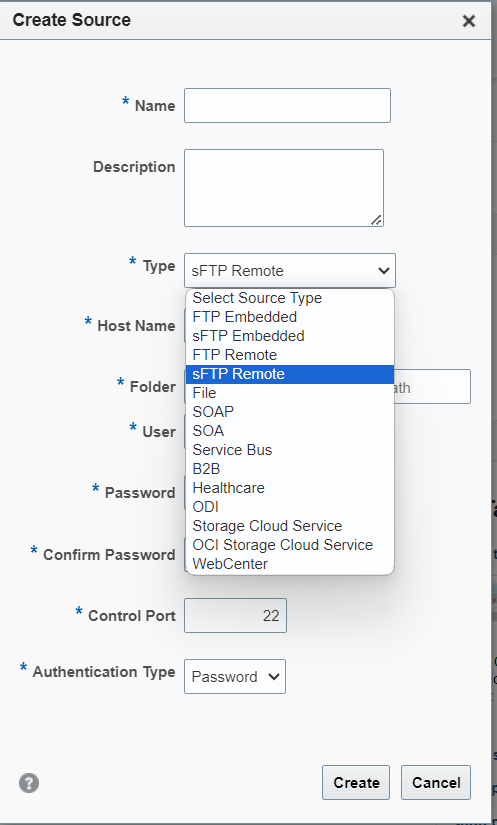
次に、SFTPソース・データをOCIオブジェクト・ストレージ・ターゲットの場所に移動する転送を作成する必要があります。
左側のナビゲーション・メニューの「Transfers」をクリックし、転送に名前を付け、前に作成したSFTPソースをソース(左)側にドラッグ・アンド・ドロップし、OCIストレージ・ターゲットをターゲット(右)側にドラッグ・アンド・ドロップします。完了すると、次のように表示されます。

その後、この転送を保存してデプロイする必要があります。これで、SFTPからOCI上のオブジェクト・ストレージにデータが転送されます。
ポーリングが有効であるため、一定の時間間隔でチェックを実行し、SFTPの新しいファイルをクラウド上のオブジェクト・ストレージに移動します。
「Monitoring Page」、「Dashboard」に移動
前にデプロイした転送ジョブの統計を確認できます
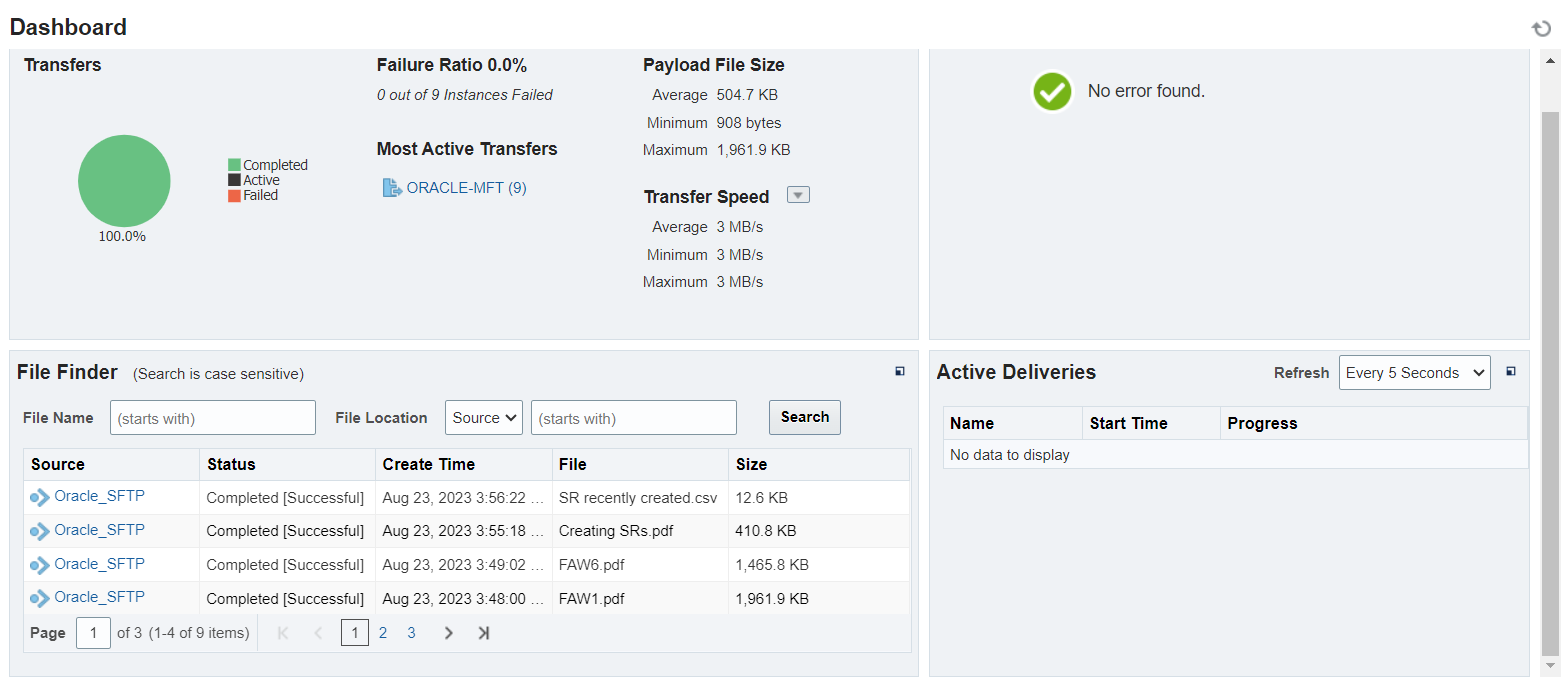
左側のペインの「Transfer Instances」をクリックし、「Deployed Transfer Job」、「Instances」をクリックします。
オブジェクト・ストレージに転送されたファイルのリストが表示されます
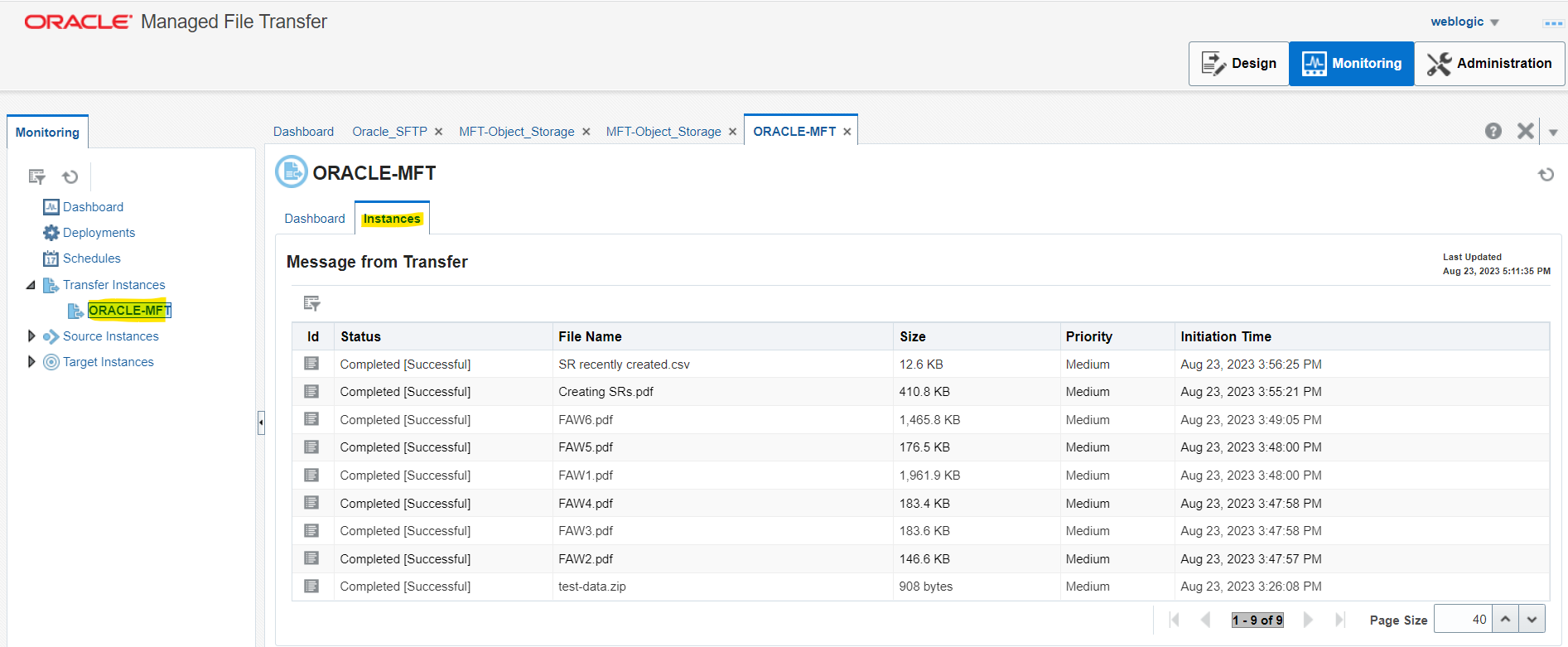
同じことがOCI-Object Storageに反映されます
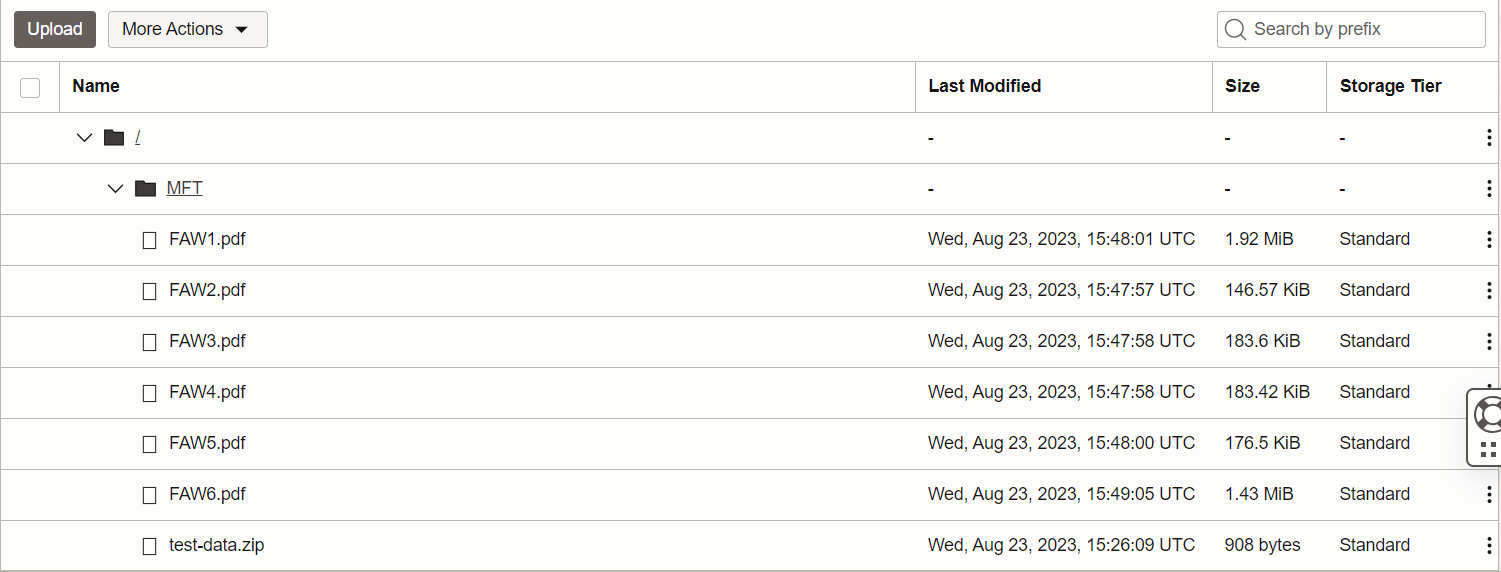
Oracle MFTを使用することで、手動による介入なしにOCI Object Storageにデータを転送できます。
OCI Object Storageでファイルが使用可能になったら、OCI Data Integration (OCI-DI)とOracle Integration Cloud (OCI)の両方がObject Storageとシームレスに接続し、ファイルを処理してデータ・プラットフォームを作成できます。
まとめ
Oracle Managed File Transferは、組織がファイル転送の管理、監視および保護を簡単にできるようにするため、ボトム・アップで設計されています。埋込みFTPおよびセキュアFTPサーバーは、標準のOracle WebLogic Serverセキュリティ・ロール、ユーザーおよびグループを使用して保護されます。Oracle SOAおよびB2B Cloudサービスとシームレスに統合することで、ビジネス・プロセスを拡張し、MFT CSを補完して、より複雑なオーケストレーションおよび変換のユース・ケースを実現できます。
このブログがOracle Cloud InfrastructureでのOracle Managed File Transferの概念を理解するのに役立つことを願っています。管理対象ファイル転送について質問がある場合は、コメントに投稿します。詳細は、次のリソースを参照してください
Oracle Managed File Transferの使用
Oracle Cloud InfrastructureでのOracle SOA Suite on Marketplaceの使用
OCI-DIのデータ・アセットでサポートされるデータ・ソース
OICでのインスタンス・オブジェクト・ストレージ・バケットの構成
